3种在崩溃的Mac上检索Microsoft文件的行之有效的方法
 更新于 欧丽莎 / 29年2021月09日00:XNUMX
更新于 欧丽莎 / 29年2021月09日00:XNUMX您应该怎么做才能在崩溃的Mac上还原Microsoft文件? 当Mac突然崩溃或关闭时,您可能会发现未保存的重要Word或Excel文件。 Microsoft和Mac可能仍会保留崩溃的Mac上检索Word / Excel / PowerPoint文件的轨道。
选择合适的方法应该很重要,否则未保存的Microsoft文件可能会被覆盖并永远丢失。 由于您需要外部存储设备来使用Time Machine备份文件,因此对于崩溃的Mac来说,它可能不是一个很好的解决方案。
这是3种成熟有效的方法,可以在崩溃的Mac上恢复Microsoft文件。
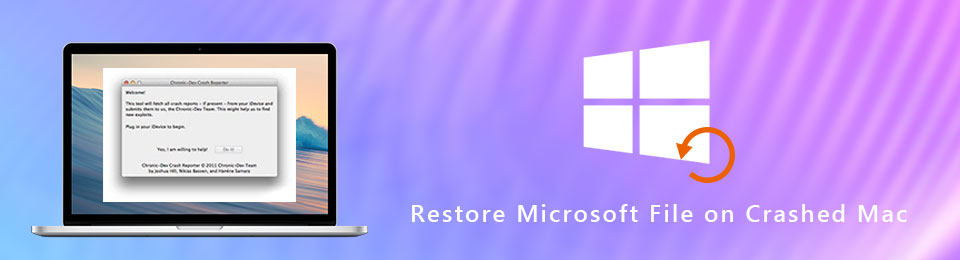

指南清单
1.使用自动保存功能在崩溃的Mac上检索Microsoft文件
AutoSave是Mircosoft Office的一项出色功能,它能够定期自动保存Microsoft文件。 通常,您在打开Mac时只需启动Word,就可以在崩溃的Mac上恢复Word文件。 如果找不到自动恢复文件,请按照以下步骤操作。
可选 发现者 和访问 Go > 前往文件夹 在你的Mac上。
输入以下信息以打开“自动恢复”文件夹。
〜/ Library / Containers / com.microsoft.Excel / Data / Library / Preferences / AutoRecovery
检查文件名称 自动恢复保存 并选择要检索的Excel文件。 当然,您可以重命名文件并添加XLS扩展名。
双击XLS文件,您可以在崩溃的Mac上打开和预览还原的Microsoft文件。 单击文件菜单,然后选择另存为选项以保存自动保存的文件。
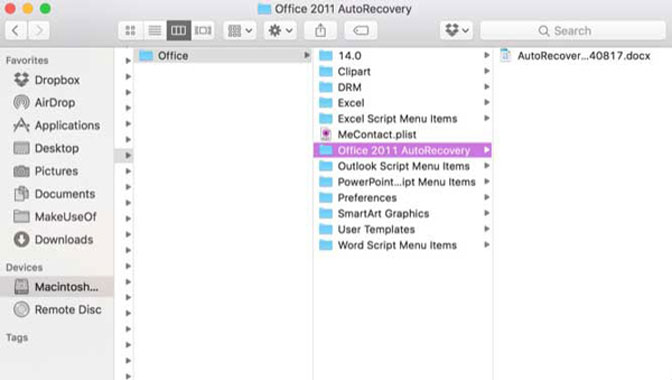
2.通过临时文件夹在崩溃的Mac上还原Microsoft文件
临时文件夹应该是在崩溃的Mac上检索Microsoft文件的另一种方法。 这是一种从Mac上的临时文件中恢复未保存或丢失的文件的方法,您只需要访问TMP文件夹并在Mac上找到未保存的Excel文件,如下所示。
在MyCAD中点击 软件更新 应用领域 > 实用工具 > 终端 在Mac上,则可以启动终端以取回未保存的文件。
输入 打开$ TMPDIR 然后按Return键访问 临时 Mac上的文件夹。
只需浏览所有文件夹,然后选择 TemporaryItems 与未保存的Microsoft Excel的临时文件。
之后,您可以在以下位置找到未保存的文件 TemporaryItems,您可以在崩溃的Mac上恢复Microsoft Excel。
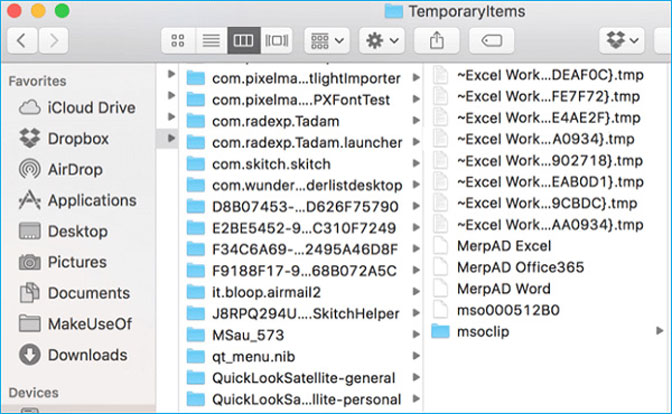
3.恢复丢失的Word / Excel / PowerPoint文件的最佳方法
在Mac上,是否有一种方法可以轻松检索所有情况下的清空垃圾箱? FoneLab数据检索器 是您必须考虑的推荐方法。 它不仅可以从Mac上清空的垃圾中恢复文件,还可以恢复丢失的硬盘,删除的分区,数码相机,闪存驱动器等。

- 从Mac硬盘,存储卡,USB电缆等还原已删除的文件。
- 在Mac上检索照片,视频,文档和其他清空的垃圾文件。
- 提供快速扫描和深度扫描模式,以轻松检索文件。
- 恢复的数据保持原始状态,无需保存或修改。
FoneLab数据检索器-从计算机,硬盘驱动器,闪存驱动器,存储卡,数码相机等中恢复丢失/删除的数据。
- 轻松恢复照片,视频,文档和更多数据。
- 恢复之前预览数据。
下载并安装 Mac上的数据检索器,启动程序并选择 Mac数据恢复。 如果需要从外部硬盘驱动器上恢复崩溃的Mac上的Microsoft文件,则可以先将驱动器连接到Mac。

选择“文档”选项和所需的硬盘驱动器。 文档选项能够检索Word,Excel和PowerPoint文件。 之后,您可以点击 Scan 扫描 按钮以快速扫描丢失的文件。

如果只需要检索Word文件,则可以从扫描结果中选择DOC文件。 为了轻松获得所需文件,您还可以添加过滤器,例如 创建日期 和 修改日期.

获得所需文件后,可以单击 恢复 按钮可在Mac上还原Word / Excel / PowerPoint文件。 如果找不到文件,则可以使用 深层扫描 模式代替。
结论
在崩溃的Mac上还原Microsoft文件时,如果没有备份,则无法从“废纸rash”或“时间机器”中获取文件。 只需先使用Word / Excel / PowerPoint签出AutoSave Microsoft文件。 之后,您还可以从“临时”文件夹中搜索未保存的文件。
如果您无法在崩溃的Mac上检索Word / Excel / PowerPoint, 数据检索器 是最终的专业解决方案 取回未保存的单词 轻松。
